
Las posibilidades de personalización siempre han sido de las características que muchos usuarios tienen en cuenta a la hora de utilizar un ecosistema u otro si hablamos de dispositivos móviles. Si hablamos de ordenadores, las opciones de personalización de Windows son prácticamente ilimitadas y en ocasiones, nos gustaría llevarlas un paso más allá.
Un paso más allá, sería poder personalizar las web que visitamos habitualmente como por ejemplo Gmail. Gmail se ha convertido en el servicio de correo electrónico más utilizado en todo el mundo, gracias en parte a que es necesario, si o si, para poder utilizar un smartphone con Android. Si quieres personalizar el fondo de tu cuenta de Gmail vía web, te invito a que sigas leyendo.
Gmail pone a nuestra disposición un gran número de opciones a la hora de personalizar tanto el funcionamiento como la interfaz de usuario, pero además, también nos permite utilizar un tema para que se muestra visualmente de una forma más atractiva para que la tediosa labor de trabajar con los emails que recibimos en el día a día no sea tan soporífera.
Para poder utilizar un tema en Gmail debemos realizar los siguientes pasos:
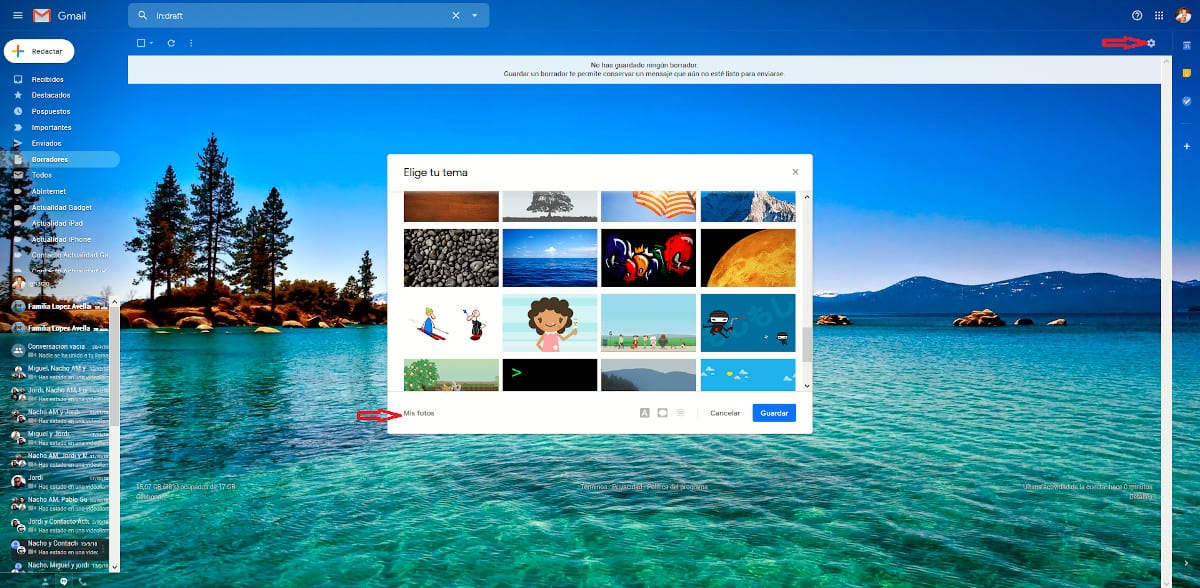
- Este proceso, no hace falta que lo hagamos a través de Chrome, el navegador de Google, por lo que podemos utilizar nuestro navegador habitual, ya sea Microsoft Edge, Firefox, Brave, Opera o cualquier otro.
- Una vez accedemos a nuestra cuenta de Gmail, debemos pulsar sobre la rueda dentada que se encuentra en la parte superior derecha de la bandeja de entrada y pulsar en Temas.
- A continuación se mostrarán todos los temas que tenemos a nuestra disposición para utilizar, desde imágenes de fondo de naturaleza, hasta divertidos dibujos, pasando por colores planos e imágenes de objetos.
- Para seleccionar el tema que queremos utilizar, tan solo tenemos que seleccionarlo y pulsar en el botón Guardar.
- Si no nos gusta ninguna de las imágenes que se muestran, podemos utilizar cualquier imagen que tengamos en nuestro equipo pulsando en Mis fotos, situado en la esquina inferior izquierda de la ventana donde se muestran los temas.